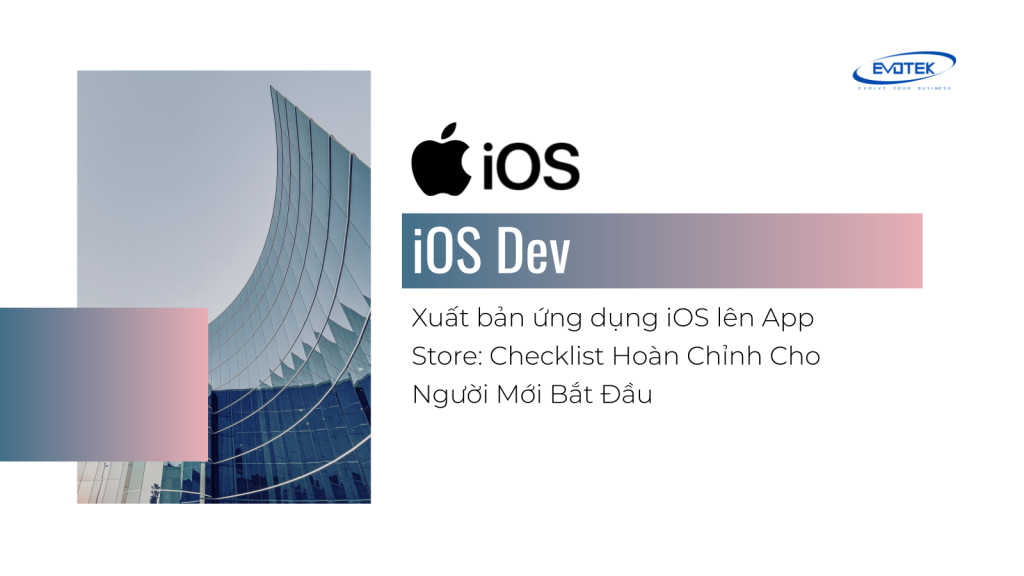Chào mừng các bạn quay trở lại với loạt bài viết “Lộ Trình Học Lập Trình Viên iOS”. Trên hành trình xây dựng các ứng dụng di động tuyệt vời, chúng ta đã cùng nhau khám phá nhiều khía cạnh quan trọng, từ việc chọn ngôn ngữ lập trình (Swift hay Objective-C?), hiểu về kiến thức Swift cơ bản, cách quản lý bộ nhớ, làm quen với ViewController, xây dựng giao diện với UIKit hay SwiftUI, cho đến việc làm chủ Auto Layout và tuân thủ Human Interface Guidelines (HIG). Hôm nay, chúng ta sẽ đi sâu vào một chủ đề vô cùng quan trọng nhưng đôi khi bị bỏ qua: Khả năng truy cập (Accessibility).
Một ứng dụng tốt không chỉ đẹp mắt và hoạt động trơn tru trên thiết bị của chúng ta, mà còn phải có thể sử dụng được bởi tất cả mọi người. Cộng đồng người dùng iOS vô cùng đa dạng, bao gồm cả những người có thị lực kém, khó khăn về thính giác, vận động, hoặc nhận thức. Việc phát triển ứng dụng có khả năng truy cập tốt không chỉ là trách nhiệm đạo đức mà còn mở rộng đáng kể tệp người dùng tiềm năng của bạn.
Trong bài viết này, chúng ta sẽ tập trung vào hai tính năng cốt lõi của khả năng truy cập trên iOS: VoiceOver (trình đọc màn hình) và Dynamic Type (phông chữ động), cùng với các thực hành tốt nhất để đảm bảo ứng dụng của bạn thân thiện với người dùng khuyết tật.
Mục lục
Khả Năng Truy Cập Là Gì và Vì Sao Nó Quan Trọng?
Khả năng truy cập trong phát triển phần mềm đề cập đến việc thiết kế và xây dựng các sản phẩm (ở đây là ứng dụng iOS) sao cho chúng có thể được sử dụng dễ dàng bởi người dùng thuộc mọi khả năng. Điều này bao gồm cả những người có khuyết tật tạm thời, vĩnh viễn hoặc theo từng giai đoạn trong cuộc sống.
Tại sao một nhà phát triển iOS lại cần quan tâm sâu sắc đến điều này?
- Tệp Người Dùng Rộng Lớn Hơn: Hàng triệu người trên thế giới sống chung với các dạng khuyết tật. Phát triển ứng dụng có khả năng truy cập giúp bạn tiếp cận một thị trường đáng kể.
- Trải Nghiệm Người Dùng Toàn Diện: Khả năng truy cập không chỉ giúp người khuyết tật, mà còn cải thiện trải nghiệm cho tất cả người dùng. Ví dụ, Dynamic Type giúp người dùng dễ đọc hơn dưới ánh sáng mặt trời chói chang hoặc khi họ quên đeo kính.
- Tuân Thủ Pháp Lý: Ở nhiều quốc gia, có các quy định yêu cầu sản phẩm số phải có khả năng truy cập. Việc tuân thủ giúp bạn tránh các rủi ro pháp lý.
- Uy Tín và Đạo Đức: Xây dựng một ứng dụng dễ tiếp cận thể hiện sự quan tâm đến cộng đồng và nâng cao hình ảnh thương hiệu của bạn.
Hệ điều hành iOS của Apple được trang bị một bộ công cụ và API mạnh mẽ để hỗ trợ khả năng truy cập, và là trách nhiệm của chúng ta, những nhà phát triển, để sử dụng chúng hiệu quả.
VoiceOver: “Nhìn” Ứng Dụng Bằng Tai
VoiceOver là trình đọc màn hình tích hợp sẵn của Apple, cho phép người dùng khiếm thị hoặc có thị lực kém tương tác với thiết bị iOS thông qua giọng nói. Thay vì nhìn vào màn hình, người dùng sẽ nghe mô tả về các phần tử trên màn hình và sử dụng các cử chỉ đặc biệt để điều hướng và tương tác.
Từ góc độ của nhà phát triển, mục tiêu của chúng ta là cung cấp cho VoiceOver đủ thông tin cần thiết về giao diện người dùng (UI) để nó có thể truyền đạt chính xác chức năng và trạng thái của các phần tử cho người dùng.
Các thuộc tính khả năng truy cập chính mà VoiceOver sử dụng bao gồm:
- Accessibility Label: Một chuỗi ngắn, mô tả súc tích chức năng của phần tử UI (ví dụ: “Nút gửi”, “Ảnh hồ sơ”, “Trường nhập email”). Đây là điều đầu tiên VoiceOver đọc.
- Accessibility Hint: Một chuỗi tùy chọn, cung cấp thêm ngữ cảnh hoặc hướng dẫn về kết quả của một hành động (ví dụ: “Nhấn đúp để gửi tin nhắn”, “Vuốt lên để xem ảnh tiếp theo”).
- Accessibility Traits: Mô tả loại phần tử và hành vi của nó (ví dụ: Button, Static Text, Image, Selected, Disabled). iOS cung cấp nhiều traits dựng sẵn.
- Accessibility Value: Đối với các phần tử có giá trị thay đổi (như slider, stepper), giá trị này mô tả trạng thái hiện tại (ví dụ: “50 phần trăm”, “3 trên 10”).
Đối với các phần tử UI tiêu chuẩn của UIKit như UILabel, UIButton, UITextField, Apple đã cung cấp sẵn một số thông tin khả năng truy cập mặc định. Tuy nhiên, đối với các UI tùy chỉnh, ảnh (UIImageView) hoặc bố cục phức tạp, chúng ta cần thiết lập các thuộc tính này một cách thủ công.
Thiết lập thuộc tính khả năng truy cập trong Interface Builder:
Cách đơn giản nhất để bắt đầu là sử dụng Interface Builder trong Xcode. Chọn một phần tử UI, mở tab Accessibility trong Inspector (biểu tượng người) và điền thông tin vào các trường Label, Hint, Identifier và chọn các Traits phù hợp.
Thiết lập thuộc tính khả năng truy cập bằng Code (Swift):
import UIKit
let sendButton = UIButton(type: .system)
sendButton.setTitle("Gửi", for: .normal)
// Thiết lập Accessibility Label
sendButton.accessibilityLabel = "Nút gửi"
// Thiết lập Accessibility Hint
sendButton.accessibilityHint = "Nhấn đúp để gửi tin nhắn của bạn"
// Mặc định UIButton đã có trait .button, nhưng bạn có thể thêm hoặc sửa đổi
sendButton.accessibilityTraits.insert(.button) // Đảm bảo có trait button
sendButton.accessibilityTraits.remove(.selected) // Ví dụ loại bỏ trait selected nếu có
// Đối với UIImageView
let profileImageView = UIImageView(image: UIImage(named: "profile_pic"))
profileImageView.isAccessibilityElement = true // Quan trọng: Đối với ảnh, bạn cần đánh dấu là phần tử khả năng truy cập
profileImageView.accessibilityLabel = "Ảnh hồ sơ của người dùng hiện tại"
profileImageView.accessibilityTraits = .image // Thiết lập trait là ảnh
// Đối với các nhóm phần tử phức tạp
let containerView = UIView()
let label1 = UILabel()
let label2 = UILabel()
// ... thêm các view con vào containerView ...
// Nếu thứ tự đọc mặc định của VoiceOver không tự nhiên,
// bạn có thể tùy chỉnh mảng các phần tử sẽ được đọc.
containerView.isAccessibilityElement = false // Container không phải là phần tử đọc
containerView.accessibilityElements = [label1, label2] // Đặt thứ tự đọc mong muốn
Lưu ý rằng đối với các phần tử không mang thông tin quan trọng hoặc chỉ mang tính trang trí (ví dụ: các đường kẻ phân cách đơn giản, icon chỉ mang tính thẩm mỹ đã có label cho phần tử bên cạnh), bạn có thể ẩn chúng khỏi VoiceOver bằng cách set isAccessibilityElement = false hoặc bỏ chọn “Enabled” trong Interface Builder.
Thứ tự đọc (Reading Order): VoiceOver thường đọc các phần tử từ trái sang phải, từ trên xuống dưới theo cấu trúc view hierarchy của bạn. Hầu hết thời gian điều này hoạt động tốt. Tuy nhiên, trong các bố cục phức tạp hoặc tùy chỉnh, bạn có thể cần sử dụng thuộc tính accessibilityElements như ví dụ trên để định rõ thứ tự các phần tử sẽ được VoiceOver đọc.
Dynamic Type: Kích Thước Chữ Phù Hợp Với Mọi Mắt
Dynamic Type cho phép người dùng điều chỉnh kích thước phông chữ hiển thị trên thiết bị của họ thông qua cài đặt hệ thống (Settings > Accessibility > Display & Text Size > Larger Text). Là nhà phát triển, việc hỗ trợ Dynamic Type đảm bảo văn bản trong ứng dụng của bạn sẽ tôn trọng lựa chọn của người dùng, giúp họ dễ dàng đọc và tương tác với nội dung.
Hỗ trợ Dynamic Type đòi hỏi hai yếu tố chính:
- Sử dụng Semantic Text Styles: Thay vì sử dụng các kích thước phông chữ cố định (ví dụ:
UIFont.systemFont(ofSize: 16)), bạn nên sử dụng các kiểu văn bản ngữ nghĩa (semantic text styles) mà Apple định nghĩa (ví dụ:.title1,.body,.caption1). Hệ thống sẽ tự động điều chỉnh kích thước thực tế của các kiểu này dựa trên cài đặt Dynamic Type của người dùng. - Đảm bảo UI thích ứng: Khi kích thước chữ thay đổi, bố cục UI của bạn cần phải linh hoạt để chứa được văn bản lớn hơn. Điều này có nghĩa là sử dụng Auto Layout một cách hiệu quả để các phần tử tự giãn nở và co lại, tránh bị cắt xén hoặc chồng chéo.
Thiết lập Dynamic Type trong Interface Builder:
Chọn một UILabel, UITextView hoặc các phần tử hiển thị văn bản khác. Trong Attributes Inspector, thay vì chọn một Font cụ thể với kích thước cố định, hãy chọn “System” hoặc một custom font và sau đó chọn một “Text Style” (ví dụ: Body, Headline). Đảm bảo ô “Automatically Adjusts Font” được chọn.
Thiết lập Dynamic Type bằng Code (Swift):
import UIKit
let bodyLabel = UILabel()
// Sử dụng semantic text style
bodyLabel.font = UIFont.preferredFont(forTextStyle: .body)
// Bật tính năng tự động điều chỉnh kích thước phông chữ
bodyLabel.adjustsFontForContentSizeCategory = true
// Đảm bảo label có thể chứa nhiều dòng nếu cần
bodyLabel.numberOfLines = 0
bodyLabel.lineBreakMode = .byWordWrapping
// Ví dụ cho một tiêu đề lớn
let titleLabel = UILabel()
titleLabel.font = UIFont.preferredFont(forTextStyle: .title1)
titleLabel.adjustsFontForContentSizeCategory = true
titleLabel.numberOfLines = 0 // Tùy chọn, nếu tiêu đề có thể rất dài
// Đối với các custom font, bạn vẫn có thể hỗ trợ Dynamic Type
if let customFont = UIFont(name: "YourCustomFont-Regular", size: 16) {
let metric = UIFontMetrics(forTextStyle: .body)
bodyLabel.font = metric.scaledFont(for: customFont)
bodyLabel.adjustsFontForContentSizeCategory = true // Vẫn cần bật cái này
}
Auto Layout và Dynamic Type: Khi phông chữ thay đổi kích thước, các phần tử UI chứa văn bản sẽ cần nhiều không gian hơn. Auto Layout trở nên cực kỳ quan trọng ở đây. Hãy đảm bảo các ràng buộc (constraints) của bạn cho phép các view chứa văn bản (như UILabel với numberOfLines = 0) tự mở rộng và đẩy các view lân cận. Tránh sử dụng các ràng buộc chiều cao cố định cho các view chứa văn bản nếu chúng cần thay đổi kích thước theo nội dung.
Các Tính Năng Khả Năng Truy Cập Khác Cần Lưu Ý
Ngoài VoiceOver và Dynamic Type, iOS còn cung cấp nhiều tính năng khả năng truy cập khác mà nhà phát triển nên hỗ trợ:
- Increased Contrast / Reduce Transparency: Giúp tăng độ tương phản của các phần tử UI, cải thiện khả năng hiển thị cho người có thị lực kém.
- Reduce Motion: Giảm hoặc loại bỏ các hiệu ứng chuyển động, hoạt ảnh parallax, giúp người dùng nhạy cảm với chuyển động không bị khó chịu hoặc buồn nôn. Bạn nên kiểm tra
UIAccessibility.isReduceMotionEnabledvà điều chỉnh hoạt ảnh của mình cho phù hợp. - On/Off Labels: Hiển thị nhãn “On” và “Off” trên các switch (
UISwitch) để người dùng nhận biết trạng thái dễ dàng hơn, đặc biệt hữu ích cho người dùng gặp khó khăn trong việc phân biệt màu sắc. - Bold Text: Cho phép người dùng bật chế độ chữ in đậm toàn hệ thống.
Việc hỗ trợ các tính năng này thường liên quan đến việc sử dụng các API hệ thống hoặc đảm bảo các thành phần UI tùy chỉnh của bạn phản ứng đúng đắn khi các cài đặt này được bật.
Bảng Tổng Kết: Thuộc Tính Khả Năng Truy Cập Phổ Biến
Đây là bảng tổng kết một số thuộc tính khả năng truy cập quan trọng và cách chúng áp dụng cho các phần tử UI phổ biến:
| Phần tử UI | isAccessibilityElement |
accessibilityLabel |
accessibilityHint |
accessibilityTraits |
accessibilityValue |
Hỗ trợ Dynamic Type |
|---|---|---|---|---|---|---|
UILabel |
Thường là true (mặc định nếu có text) |
Mặc định là text của label. Có thể tùy chỉnh nếu cần mô tả rõ hơn. | Mô tả thêm ngữ cảnh nếu cần (hiếm dùng cho label tĩnh). | Mặc định .staticText. |
N/A | Có (nếu sử dụng semantic style & adjustsFontForContentSizeCategory = true) |
UIButton |
Thường là true (mặc định) |
Mặc định là title của button. Có thể tùy chỉnh (ví dụ: icon button). | Mô tả hành động khi nhấn (ví dụ: “Mở menu cài đặt”). | Mặc định .button. Có thể thêm .selected, .disabled,… |
N/A | Có (nếu sử dụng semantic style & titleLabel?.adjustsFontForContentSizeCategory = true) |
UIImageView |
Cần set true nếu ảnh có ý nghĩa (không chỉ trang trí). Set false nếu chỉ trang trí. |
Mô tả nội dung của ảnh (ví dụ: “Logo công ty”, “Ảnh người dùng tên John Doe”). | N/A (trừ khi ảnh có thể tương tác). | Mặc định .image. Có thể thêm .button nếu ảnh là nút. |
N/A | N/A |
UITextField / UITextView |
Thường là true (mặc định) |
Mô tả mục đích của trường nhập liệu (ví dụ: “Trường nhập email”, “Trường nhập nội dung tin nhắn”). | Mô tả định dạng mong muốn hoặc hướng dẫn nhập liệu (ví dụ: “Nhập địa chỉ email hợp lệ”). | Mặc định .textField / .textView. Có thể thêm .secureTextEntry. |
Nội dung hiện tại của trường nhập liệu. | Có (mặc định hỗ trợ Dynamic Type cho text styles) |
UISwitch |
Thường là true (mặc định) |
Mô tả chức năng của switch (ví dụ: “Bật thông báo”, “Chế độ tối”). | N/A | Mặc định .switch và .adjustable. Có thể thêm .selected/.notSelected. |
Trạng thái hiện tại (“On” hoặc “Off”). | N/A (chỉ ảnh hưởng đến nhãn nếu bật On/Off Labels) |
UISlider |
Thường là true (mặc định) |
Mô tả chức năng của slider (ví dụ: “Âm lượng”, “Độ sáng màn hình”). | Hướng dẫn cách điều chỉnh (ví dụ: “Vuốt lên/xuống để điều chỉnh”). | Mặc định .slider và .adjustable. |
Giá trị hiện tại của slider (ví dụ: “50 phần trăm”). | N/A |
| Custom View | Tùy thuộc vào việc view đó có cần tương tác hoặc cung cấp thông tin cho người dùng khiếm thị hay không. | Cần thiết lập để mô tả chức năng/nội dung. | Cần thiết lập để hướng dẫn tương tác. | Cần thiết lập các traits phù hợp với chức năng (ví dụ: .button, .staticText, .selected). |
Cần thiết lập nếu view hiển thị một giá trị thay đổi. | Cần tự triển khai dựa trên traitCollectionDidChange(_:) hoặc lắng nghe UIContentSizeCategory.didChangeNotification. |
Thực Hành Tốt Nhất và Cách Kiểm Thử
Để đảm bảo ứng dụng của bạn có khả năng truy cập tốt, hãy áp dụng các thực hành sau:
- Thiết kế với Khả năng Truy cập ngay từ đầu: Đừng coi khả năng truy cập là một tính năng bổ sung làm sau. Ngay từ giai đoạn thiết kế giao diện người dùng, hãy xem xét làm thế nào người dùng VoiceOver sẽ điều hướng, văn bản sẽ trông như thế nào ở các kích thước lớn hơn, và độ tương phản màu sắc có đủ hay không. Hãy xem lại bài viết về Human Interface Guidelines, HIG có một phần dành riêng cho Accessibility.
- Sử dụng các thành phần UI tiêu chuẩn của UIKit/SwiftUI: Các control có sẵn của Apple đã được xây dựng với sự hỗ trợ khả năng truy cập. Hãy tận dụng tối đa chúng trước khi tạo các view tùy chỉnh phức tạp.
- Cung cấp nhãn và gợi ý rõ ràng, súc tích: Hãy tự hỏi VoiceOver sẽ đọc gì khi người dùng chạm vào phần tử này? Nhãn phải mô tả chính xác nó là gì, gợi ý phải giải thích hành động của nó.
- Hỗ trợ Dynamic Type cho tất cả văn bản: Luôn sử dụng semantic text styles và đảm bảo UI của bạn thích ứng với các kích thước chữ khác nhau bằng Auto Layout hoặc các công cụ bố cục tương tự trong SwiftUI.
- Kiểm tra độ tương phản màu sắc: Đảm bảo có đủ độ tương phản giữa màu văn bản và màu nền để dễ đọc. Có nhiều công cụ trực tuyến giúp bạn kiểm tra tỷ lệ tương phản.
- Kiểm tra trên thiết bị thật: Đây là bước quan trọng nhất. Bật các tính năng khả năng truy cập (VoiceOver, Dynamic Type, vv.) trong Cài đặt (Settings > Accessibility) và tự mình sử dụng ứng dụng. Trải nghiệm nó như một người dùng khiếm thị hoặc thị lực kém sẽ giúp bạn phát hiện ra những vấn đề không ngờ tới.
- Sử dụng Accessibility Inspector: Xcode cung cấp Accessibility Inspector (Xcode > Open Developer Tool > Accessibility Inspector). Công cụ này cho phép bạn kiểm tra các thuộc tính khả năng truy cập của từng phần tử trên ứng dụng đang chạy, mô phỏng các cài đặt khác nhau (Dynamic Type, Bold Text, vv.) và thậm chí kiểm tra tỷ lệ tương phản màu sắc.
- Lắng nghe phản hồi: Nếu có thể, hãy nhờ những người dùng có kinh nghiệm sử dụng các tính năng khả năng truy cập kiểm thử ứng dụng của bạn và lắng nghe phản hồi của họ.
Kết Luận
Khả năng truy cập không chỉ là một tính năng “nice-to-have” mà là một phần cốt lõi của việc phát triển ứng dụng iOS chuyên nghiệp. Việc dành thời gian để tìm hiểu và triển khai VoiceOver, Dynamic Type và các tính năng khả năng truy cập khác không chỉ giúp ứng dụng của bạn tiếp cận được một lượng lớn người dùng mà còn nâng cao chất lượng tổng thể và trải nghiệm người dùng cho tất cả mọi người.
Trên lộ trình trở thành một Lập trình viên iOS giỏi, việc làm chủ khả năng truy cập là một bước tiến quan trọng, thể hiện sự chuyên nghiệp và tư duy hướng đến người dùng. Hãy tích hợp các thực hành này vào quy trình làm việc hàng ngày của bạn.
Ở các bài viết tiếp theo, chúng ta sẽ tiếp tục khám phá sâu hơn các khía cạnh khác của việc phát triển ứng dụng iOS. Hãy cùng nhau xây dựng những ứng dụng không chỉ mạnh mẽ về chức năng mà còn nhân văn và dễ tiếp cận cho mọi người!